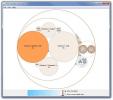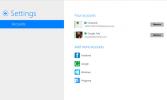Cum să direcționați computerul audio către un apel Skype pe Windows 10
Direcționarea sunetului pe Windows 10 nu este ușoară și cel mai complicat lucru din mix este controlorul audio / sunet instalat. După ce ați sortat driverele, trebuie să vă dați seama cum să rotați sunetul și să faceți ca aplicațiile să asculte un dispozitiv. Iată cum puteți direcționa sunetul computerului către un apel Skype. Acest lucru va permite oricui sunteți să audă sunetul de pe computer, de exemplu, muzică sau un videoclip împreună cu orice spuneți.
Rutați sunetul computerului către Skype
Deschideți Panoul de control și selectați Hardware și Sunet. Faceți clic pe Sunet sub acesta. Accesați fila Înregistrare. Dacă vedeți „Stereo Mix”, asigurați-vă că este activat. Dacă nu îl vedeți, faceți clic dreapta pe o zonă goală din lista de dispozitive și activați atât opțiunile „Afișare dispozitive dezactivate” cât și „Afișare dispozitive deconectate”.
Stereo Mix ar trebui să apară. Activează-l. Dacă nu, nu, trebuie să instalați driverul audio RealTek pe sistemul dvs..

După ce ați activat Stereo Mix, deschideți Skype. Faceți clic pe butonul pentru mai multe opțiuni de lângă numele dvs. și din meniu, selectați Setări. În fereastra Setări, accesați fila Audio și video. Deschideți meniul vertical pentru „Microfon” și selectați „Stereo Mix” din meniu.
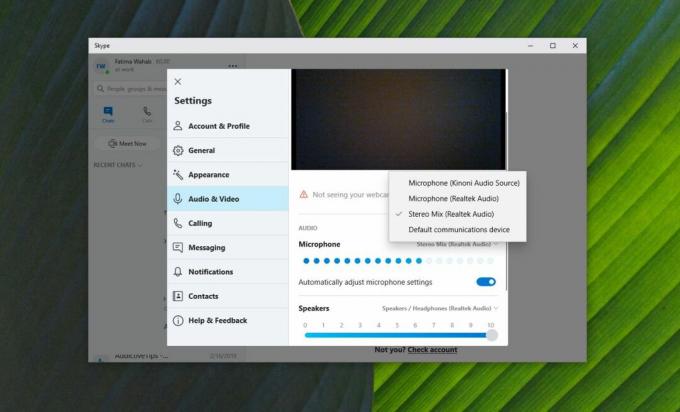
Asta va face trucul.
Când efectuați un apel Skype, sunetul care va fi redat pe sistemul dvs. va fi auzit în apel. Acest lucru ar trebui să funcționeze dacă utilizați un microfon în linie sau dacă utilizați o cască. Probabil, acest lucru va face apelul puțin dificil, deoarece acum există un fundal audio. Este o idee bună să scadă volumul din aplicația care redă audio. Asigurați-vă că modificați volumul din aplicație și nu volumul sistemului. Volumul sistemului va modifica volumul pe care îl primiți în Skype și nu doriți acest lucru.
Aceasta se va aplica tuturor apelurilor efectuate în Skype. Dacă trebuie să direcționați sunetul computerului către Skype pentru un singur apel, asigurați-vă că schimbați dispozitivul sub Mic înapoi la ceea ce a fost înainte de a-l seta pe Stereo Mix.
Ar trebui să puteți face acest lucru în orice aplicație care poate ridica audio de la microfon și vă permite să selectați dispozitivul care va utiliza ca microfon. Majoritatea aplicațiilor care vă permit să efectuați apeluri vă permit să alegeți dispozitivul audio pe care îl veți utiliza în timpul apelului. Dacă aveți nevoie pentru a înregistra audio de sistem, sau audio dintr-o aplicație, puteți folosiți Audacity.
Căutare
Postări Recente
Analizați utilizarea spațiului pe disc prin vizualizarea structurii de date bazate pe arbori
Pentru a vă păstra datele în ordine, este important să știți unde e...
Polarfox Vă permite să editați și să încărcați imagini pe mai multe site-uri Web simultan
Partajarea fotografiilor este unul dintre elementele frecvent utili...
Talk.to aduce Facebook Chat și GTalk IM Aggregator la Windows 8
Au existat nenumărate servicii de mesagerie instantanee de aproape ...